[2025] Como Baixar um Vídeo do Microsoft Stream
O Microsoft Stream é um site corporativo baseado na web semelhante ao YouTube, que permite que as empresas protejam sua privacidade e compartilhem seus vídeos online facilmente e simultaneamente. Os usuários podem utilizá-lo como uma ferramenta separada ou através da assinatura do Office 365 Video Enterprise. Uma das principais dificuldades que muitos usuários enfrentam é baixar vídeos do Microsoft Stream como MP4. Se você é um desses usuários, este artigo é definitivamente para você. Este artigo esclarece como baixar um vídeo do Microsoft Stream usando diferentes métodos. Continue lendo para saber mais.
Parte 1. Como Baixar Vídeos do Microsoft Stream (Clássico) que Você Enviou
Se você deseja baixar um vídeo do Microsoft Stream que foi enviado por você, meu amigo, é muito fácil fazer isso. Se você é o proprietário do vídeo que deseja baixar para o seu dispositivo, os passos são muito simples. Tudo o que você precisa fazer é seguir os passos abaixo para saber como baixar vídeos do Microsoft Stream.
- 1.Navegue até o Microsoft Stream e encontre o vídeo que deseja baixar.
- 2.Agora, toque no ícone do menu Mais e clique na opção Baixar vídeo original.
- 3.Isso começará a baixar o vídeo do Microsoft Stream instantaneamente em seu dispositivo.
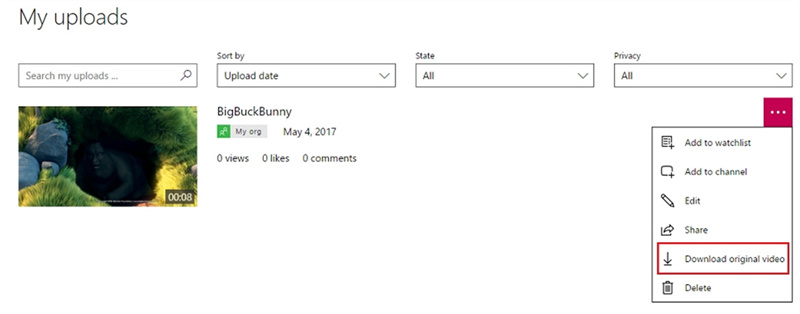
Parte 2. Como Baixar Vídeos do Microsoft Stream com Destreamer
O Destreamer é outro método que pode ser usado para baixar vídeos do Microsoft Stream. Este downloader de vídeo do Microsoft Stream é útil especialmente quando você não é o proprietário do vídeo e não o enviou inicialmente. Tudo o que você precisa fazer é seguir os passos abaixo para saber como baixar um vídeo do Microsoft Stream.
1.Comece baixando o Destreamer para o seu PC. Após o download, descompacte o arquivo no seu dispositivo.

2.Navegue até a pasta extraída. Clique com o botão direito no arquivo Destreamer e selecione a opção Propriedades, e copie o endereço do arquivo.

3.Agora, abra o prompt de comando no seu dispositivo. Digite cd e cole o caminho do arquivo copiado. Em seguida, pressione Enter.

4.Em seguida, digite Destreamer -i "cole o link do endereço do vídeo" e pressione Enter.

5.Isso redirecionará os usuários para uma página. Digite seu e-mail e senha aqui. Faça login com sua conta do Microsoft Stream para o processo de autenticação.

6.Após isso, o processo de download dos vídeos do Microsoft Stream será iniciado e o arquivo será baixado em seu dispositivo.

Parte 3. Extensão do Chrome para Baixar Vídeos do Microsoft Stream
Falando sobre ferramentas de extensão do Chrome para baixar vídeos do Microsoft Stream, Stream Recorder - download HLS como MP4 é uma das melhores disponíveis. A extensão permitirá que os usuários salvem facilmente vídeos arquivados e ao vivo que são entregues em um formato HLS típico, geralmente suportado pelo Microsoft Stream. Além disso, os usuários recebem o arquivo baixado no formato MP4. Siga os passos abaixo para saber como baixar vídeos do Microsoft Stream.
1.Acesse a página do aplicativo na Chrome Web Store e clique no botão Adicionar ao Chrome.
2.Em seguida, clique em Adicionar extensão para instalá-la. Agora, reproduza o vídeo do Microsoft Stream.
3.Assim que o vídeo começar a tocar, o ícone da extensão ficará destacado. Os usuários só precisam clicar na opção Baixar para baixar o vídeo.
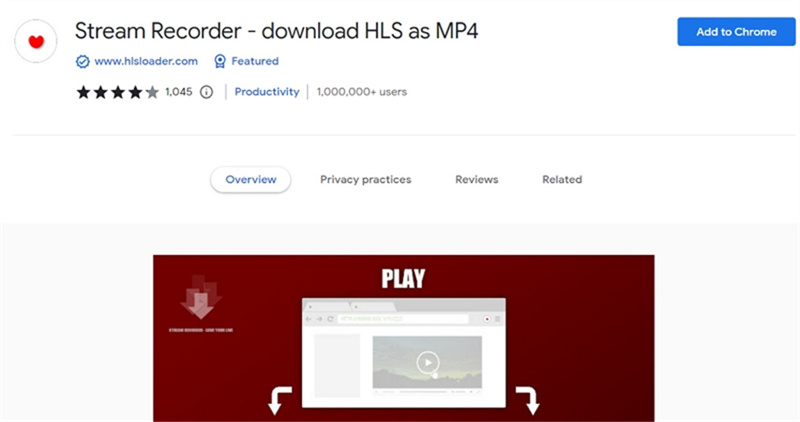
Dica Bônus: Melhor Baixador de Stream para Baixar Transmissões ao Vivo do YouTube em MP4
HitPaw Univd (HitPaw Video Converter) é o melhor baixador de stream que pode ser usado para baixar transmissões ao vivo do YouTube em MP4, mesmo enquanto ainda está ao vivo, mantendo a qualidade original. Ele oferece a capacidade de baixar vídeos de qualquer site, incluindo YouTube, Vimeo, Facebook, Vevo, Crunchyroll, Dailymotion, Bilibili, Metacafe, Twitch e muitos mais.
Recursos
- Baixe uma transmissão ao vivo do YouTube desde o início usando streamlink
- Baixe clipes destacados, transmissões ao vivo, jogos e VODs do YouTube
- Baixe vídeos do Twitter, YouTube, Twitch, Facebook, etc.
- Recurso avançado para ripar e salvar vídeos com velocidade impressionante
- Converta transmissões ao vivo do YouTube para MP3, MP4, AVI, MKV, Android, iPhone, etc.
- Inclui recurso de processamento em lote para conversão e download de vídeos
Os Passos para Baixar a Transmissão Ao Vivo do YouTube em HD MP4
Siga os passos abaixo para saber como usar esta ferramenta para baixar a transmissão ao vivo do YouTube em MP4.
Passo 1:Baixe, instale e inicie a ferramenta em seu dispositivo. Em seguida, selecione a opção Baixador de Transmissão Ao Vivo do YouTube na guia de Download.

Passo 2:Navegue até o YouTube e abra a transmissão ao vivo que deseja baixar. Copie o link da barra de endereços.

Passo 3:Em seguida, cole o link copiado na ferramenta e clique na opção Analisar.

Passo 4:Assim que o programa analisar o link, você poderá escolher a qualidade e o formato. Toque na opção Baixar para começar o download do vídeo.

Passo 5:A ferramenta começará a baixar o vídeo. Após o download ser bem-sucedido, os usuários poderão assisti-lo na guia Baixados.

Conclusão
Em resumo, analisamos diferentes métodos que podem ser utilizados para baixar vídeos do Microsoft Stream em MP4. Além disso, também vimos como baixar transmissões ao vivo do YouTube em MP4. Os usuários podem usar HitPaw Univd (HitPaw Video Converter) para baixar transmissões ao vivo do YouTube, pois ele pode baixar qualquer conteúdo de mais de 1000 plataformas com qualidade original.












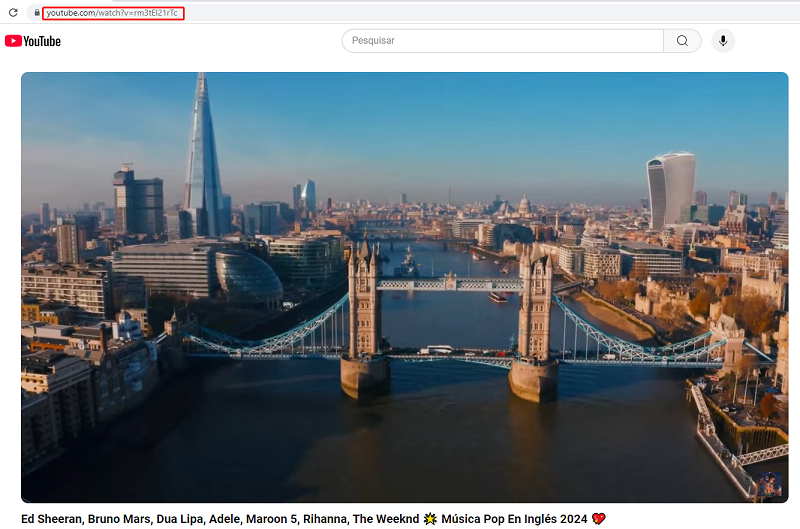




 HitPaw FotorPea
HitPaw FotorPea HitPaw VikPea
HitPaw VikPea
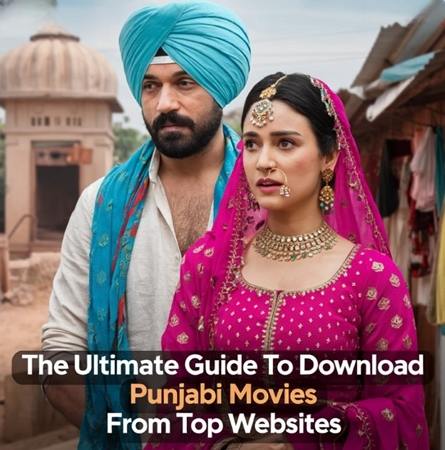



Compartilhar este artigo:
Selecionar a classificação do produto:
Antônio García
Editor-em-Chefe
Trabalho como freelancer há mais de cinco anos. Sempre fico impressionado quando descubro coisas novas e os conhecimentos mais recentes. Acho que a vida não tem limites, mas eu não conheço limites.
Ver todos os ArtigosDeixar um Comentário
Criar sua avaliação sobre os artigos do HitPaw